
WindowsバーチャルPC。
マイクロソフトは、ユーザーが超小型XPを拒否する準備ができていないことを認識しており、プラス仮想化機能を適用するのに十分になっています。おそらく、これらの理由と提唱者は、Windows Virtual PCと呼ばれるシステムツールをリリースするための開発者に提唱されています。このコンポーネントは「7」に統合されているため、コンピュータリソースの最も効率的な使用が実現されます。
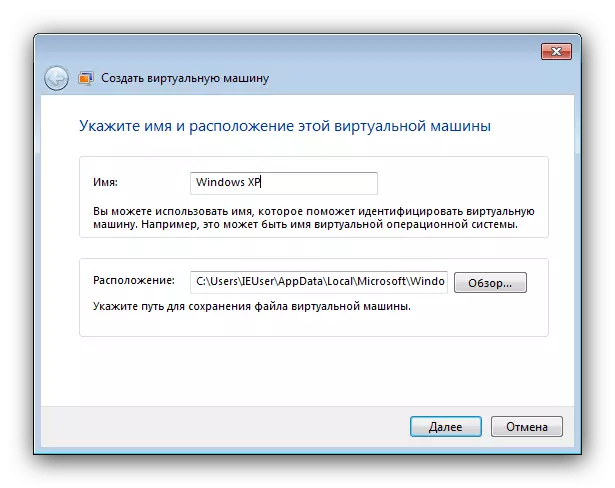
この機器のおかげで、ユーザーは最も人気のあるMicrosoft Operationsのすべての可能性を利用できるようになりました。ソフトウェア、ネットワーク、特定の機能、さらにはもっと存在していた特定の機能。統合機能に注意したい場合は、仮想マシンの作成中に対応する項目と逆のチェックを入れた場合は、USBまたはCOMポートを介して接続されたデバイス、仮想マシンウィンドウ間のカーソルの自由移動が可能になります。メインOSなど。
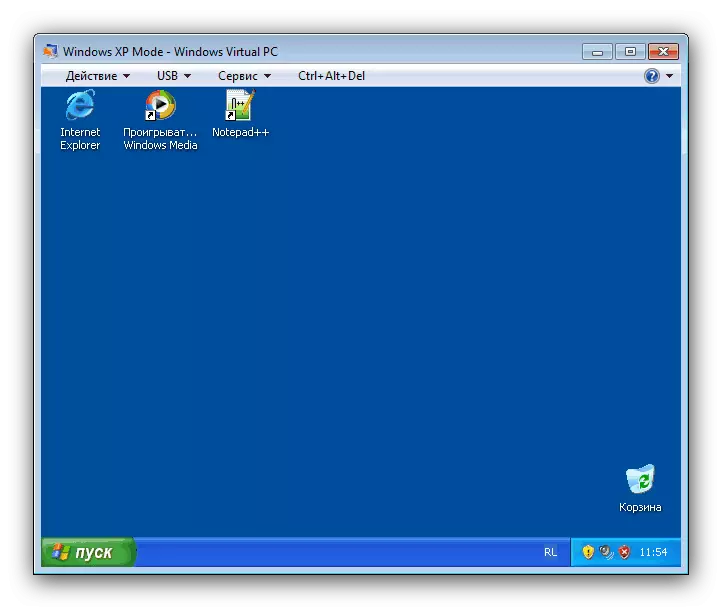
特にWindows XPモードと呼ばれるオプションに注意したいと思います。 Nutshellでは、これは事前に構成された仮想マシンとシェルが含まれているパッケージですが、 "Huricha"で機能するプログラムを開始するが「7」では機能しないパッケージです。後者の場合、マシンを実行し始めることさえありません。インストールされているアプリケーションもメインシステムで利用可能になります。私たちの著者の1人はすでにインストールの機能について書いて、この体制を使って作業しているので、以下のリンクに関する記事を読んでください。
Windows 7でWindows XPモードをダウンロードして起動します
公式サイトからWindows Virtual PCをダウンロードしてください
Oracle VirtualBox。
残念ながら、上記のオプションは、Home、Basic、StarterのWindows 7ユーザーには利用できません。この場合、サードパーティのソフトウェア、特にOracle CompanyのVirtualBoxに連絡することができます。この解決策は、完全に無料で、ポストソビエト領土で非常に人気があり、経験豊富なユーザーによって「その下にある」という罰金の可能性を提供します。 Windows XPがこのソフトウェアによって正式にサポートされていることは言うまでもない。

VirtualBoxにはWindows Virtual PCと同じ機能があります。入力および出力デバイスをサポートしているウィンドウまたはフルスクリーンでゲストシステムを実行し、メイン機器ポートが接続します。統合オプションも存在します。たとえば、シームレスなカーソルの移行を除いて、一般的なクリップボードが利用可能で、メインシステムとゲストシステムとの間のデータの片面移動が可能です。 Expiusをインストールするには、ディスクやイメージが必要ですが、インターネット上で完成した車を見つけてエミュレータにインポートすることができます。

ただし、いくつかの可能性によると、検討中のプログラムは依然としてマイクロソフトからの仮想化手段に劣っています - たとえば、ゲストOSを最大限に活用するためにかなり強力なコンピュータが必要です。また、このソリューションは常に安定的に機能しません。新しいバージョンは頻繁に出てきて、したがってバグや問題、ALAは避けられません。開発者が最新のシステムに焦点を当てていることに留意する価値があるので、しばらくして、ホストOSとしてWindows 7をサポートするのを停止することがあります。
VMware Workstation Player。
何らかの理由でVirtualBoxに満足していないユーザーは、VMware Workstation Playerをお勧めします。この仮想化ツールは商業的に生産されていますが、家庭用では完全に無料です。 Windows XPのサポートも正式です - コンピュータに従って、システム要件はシステムの安定した動作を保証します。
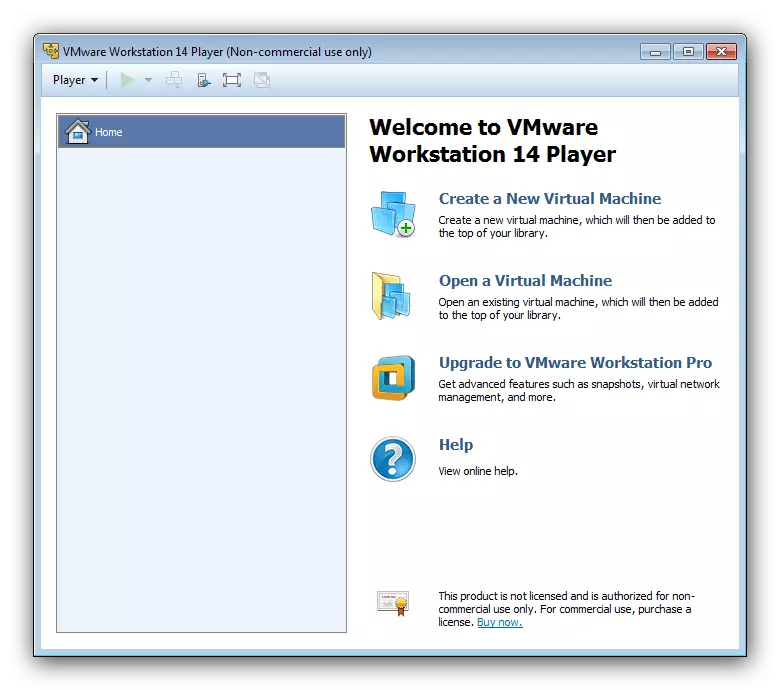
主な機能は、上記のものと似ています。各OSの別のマシン、すべての重要なパラメータ、機器統合ツールをホスト付きのすべてのマシンです。ファンPlay Windows 7で機能しない古いゲームをプレイするWAMWARは、より幅広い3Dグラフィックスサポートに実装されているので、他の3Dグラフィックスサポートが実装されます(VMツールパッケージをインストールする必要があります)。

アプリケーションインタフェースはVirtualBoxよりもユーザーにとって優しいですが、ロシア語はサポートされていません。無料版の短所によって、私たちはステータススナップショットの作成、および開発者の会社のクラウドサービスを使用できないことを閉鎖します。それ以外の場合、これは何十もの設定を掘り下げたくないユーザーのための優れた解決策です。
公式のウェブサイトからVMware Workstation Playerをダウンロードしてください
